So überprüfen Sie Ihren Windows 11-Lizenztyp [OEM, Einzelhandel, Volumen]
![So überprüfen Sie Ihren Windows 11-Lizenztyp [OEM, Einzelhandel, Volumen]](https://cdn.thewindowsclub.blog/wp-content/uploads/2023/08/how-to-check-your-windows-11-license-type-oem-retail-volume-640x375.webp)
Ein Lizenztyp von Windows 11 bestimmt die damit verbundenen Einschränkungen und Vorteile. Wenn Sie nach einer Möglichkeit suchen, Ihren Windows 11-Lizenztyp zu überprüfen, kann diese Anleitung hilfreich sein.
Wir werden die Schritt-für-Schritt-Anleitungen zum Ermitteln des Windows-Lizenztyps erwähnen und auch die Unterschiede zwischen ihnen erklären.
Es gibt drei Arten von Lizenzen:
- OEM (Original Equipment Manufacturer) – Für Computerhersteller und Systembauer gedacht und auf den von den Herstellern verkauften Maschinen vorinstalliert.
- Einzelhandelslizenz – Entwickelt für einzelne Verbraucher und Unternehmen und kann online oder in Einzelhandelsgeschäften gekauft werden. Es wird mit einem Produktschlüssel geliefert und der Benutzer kann Windows 11 auf einem einzigen Gerät aktivieren.
- Volumen – Gedacht für Unternehmen, Bildungseinrichtungen und Organisationen, die Windows auf mehreren Geräten verwenden möchten.
Woher weiß ich, welche Lizenz ich unter Windows 11 habe?
1. Verwenden Sie die Eingabeaufforderung
- Drücken Sie die Windows Taste, geben Sie cmd ein und klicken Sie auf Als Administrator ausführen.
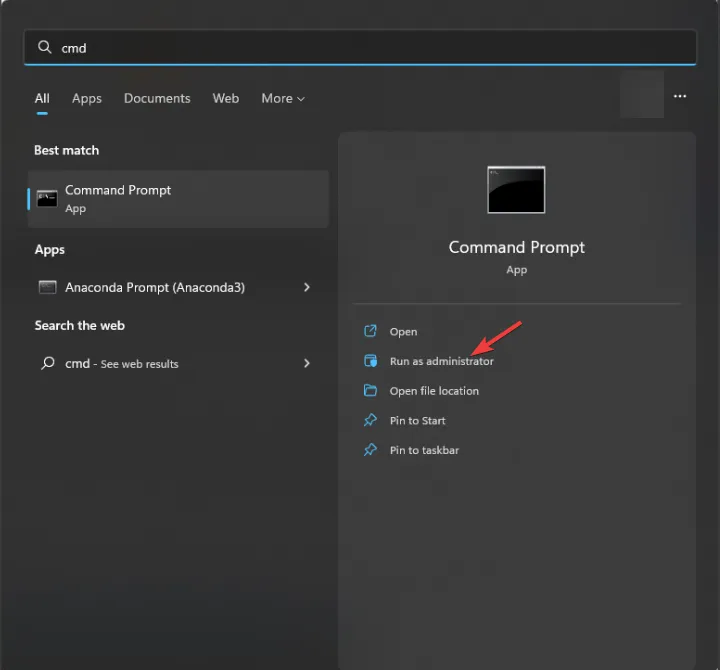
- Geben Sie den folgenden Befehl ein, um den Lizenztyp zu erfahren, und drücken Sie Enter:
slmgr /dli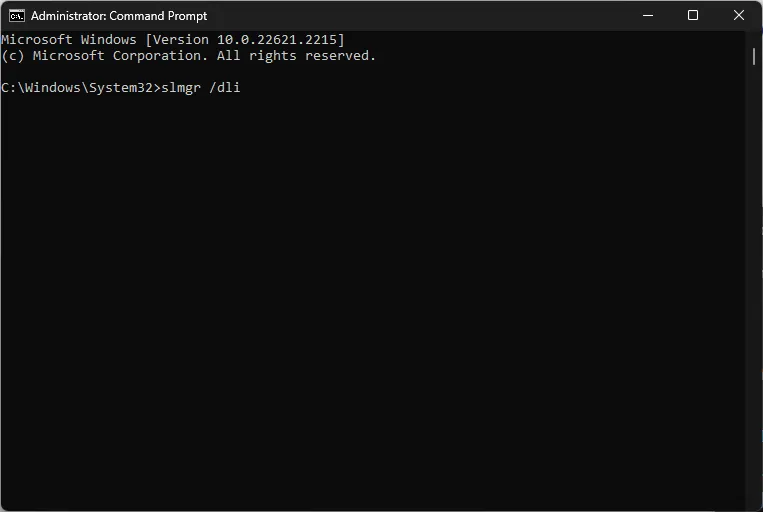
- Warten Sie ein paar Sekunden. Sie sehen ein kleines Windows Script Host-Dialogfeld, das einen Teil des Produktschlüssels enthält.
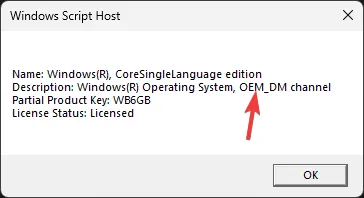
Ich habe den OEM-Schlüssel; Deshalb heißt es OEM_DM. Für „Retail“ wird „Retail Channel“ und für „Volume“ „Volume_KMS“ angezeigt.
2. Verwenden Sie Windows PowerShell
- Drücken Sie die Windows Taste, geben Sie powershell ein und klicken Sie auf Als Administrator ausführen.
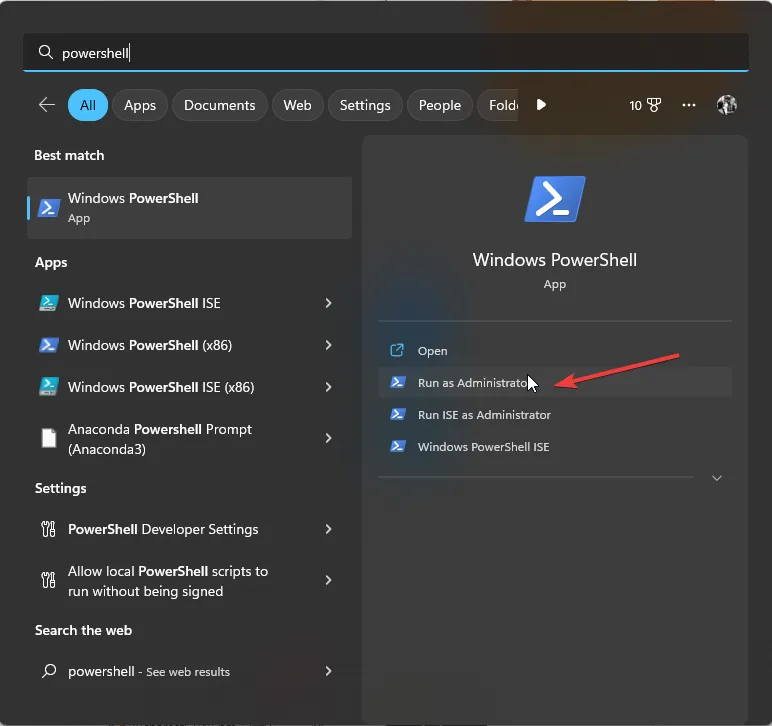
- Kopieren Sie den folgenden Befehl, fügen Sie ihn ein, um den Lizenztyp zu erfahren, und klicken Sie auf Enter:
slmgr /dlv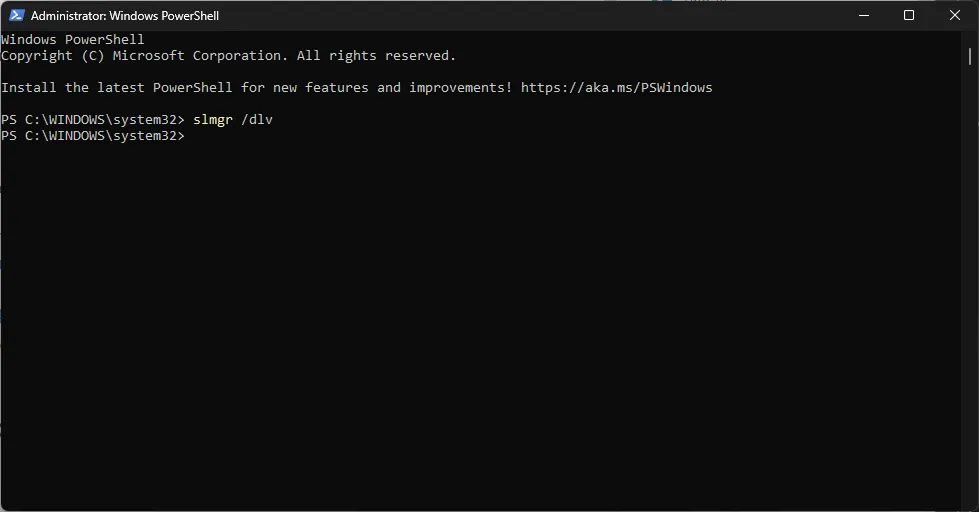
- Warten Sie eine Weile; Sie sehen die Windows Script Host-Seite mit allen Lizenzinformationen.
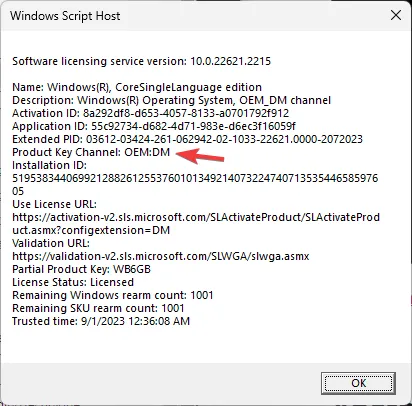
Sobald Sie den Lizenztyp kennen, stellen Sie sicher, dass Sie Ihren Produktschlüssel mit Ihrem Microsoft-Konto verknüpfen. Wenn Sie nicht wissen, wie es geht, müssen Sie diesen Beitrag für detaillierte Schritte lesen .
Sobald Sie das Produkt verknüpfen, wird Ihr Computer über eine digitale Lizenz mit Ihrem Microsoft-Konto verknüpft. Dies bietet eine einfache Möglichkeit, Windows zu aktivieren, ohne bei der Neuinstallation einen 25-stelligen Produktschlüssel eingeben zu müssen.
Was ist der Unterschied zwischen OEM, Einzelhandel und Volumen?
Um den Unterschied zwischen OEM, Einzelhandelslizenz und Volumen zu erkennen, können Sie einige Faktoren wie Aktivierung, Verteilung, Übertragbarkeit und mehr überprüfen. Weitere Informationen finden Sie in der folgenden Tabelle:
| Kategorie | OEM | Einzelhandelslizenz _ | Volumenlizenzierung _ |
| Verteilung | Verkauft an Hardwarehersteller und wird mit neuen Computern vorinstalliert geliefert. | Kann direkt von Endbenutzern gekauft werden. | Von Organisationen und Unternehmen gekauft. |
| Übertragbarkeit | Kann nicht auf einen anderen Computer übertragen werden. | Kann auf jeden kompatiblen Computer übertragen werden, kann jedoch jeweils nur auf einem Computer aktiv sein. | Kann auf einen PC innerhalb der Organisation übertragen und auf mehreren Computern aktiviert werden. |
| Aktivierung | Idealerweise automatisch bei der Ersteinrichtung des Computers aktiviert | Manuelle Aktivierung durch Eingabe des Produktschlüssels während der Installation | Verwendet die Aktivierungsmethode Multiple Activation Key (MAK) oder Key Management Service (KMS). |
| Bindung | Die Lizenz ist an eine bestimmte Hardware gebunden | DAS | DAS |
| Unterstützung | Der Support wird von einem Computerhersteller bereitgestellt und ist nicht für direkten Microsoft-Support berechtigt. | Es wird direkter Microsoft-Support bereitgestellt. | Sie haben Zugang zu speziellen Supportkanälen. |
| Kosten | Günstiger als Einzelhandelslizenzen, da neue Hardware gekauft wird. | Teurer als OEM- und Volumenlizenzen. | Kostengünstig für Unternehmen. |
| Einschränkungen | Nach einer größeren Hardwareänderung ist eine Reaktivierung oder der Erwerb einer neuen Lizenz erforderlich. | Kann auf einer einzelnen Maschine aktiviert werden. Wenn Sie versuchen, es auf mehr als einem Computer zu verwenden, wird es auf dem vorherigen Computer deaktiviert. | Der Volumenlizenzschlüssel erfordert Mindestkaufanforderungen und ist daher für größere Unternehmen geeignet |
Es ist wichtig, den Lizenztyp Ihres Windows-Geräts zu kennen, insbesondere wenn Sie technischen Support benötigen oder die Lizenz auf ein anderes Gerät übertragen möchten.
Denken Sie daran, dass Sie immer die Produkt-ID, die Seriennummer, den Produktschlüssel und den Lizenztyp Ihres Windows 11-Computers überprüfen und an einem für Notfälle zugänglichen Ort aufbewahren müssen .
Wenn Sie Fragen oder Anregungen zum Thema haben, können Sie diese gerne im Kommentarbereich unten erwähnen.



Schreibe einen Kommentar